失敗しない大判印刷注文の三つのコツ
このページは、初めて印刷を注文する方や、今まで失敗したことのある方向けの記事です。
一般的に印刷屋といえば「データを渡せばきれいに印刷してくれる」と思いがちです。
また、実際印刷を発注するとなるとどういう手順でどのくらい期間がかかるものなのかなどの情報は、
それぞれの印刷会社のホームページで納期を見るぐらいしかありません。
しかし印刷とは紙に印字する「一発勝負」というところがありますので、ワンミスで大きな損害が出ることもあります。
(※連絡時には印刷完了していたなど)
そのような失敗をしないためにも、この記事がお役にたてれば幸いです。
1: 無理のないスケジュールを立てる

印刷機の進歩で短納期が当たり前となりつつある印刷業界ですが、
印刷機で時間短縮できるのはあくまで印刷の稼働時間になります。
それ以外の梱包や色校正・元データの確認時間などは、機械にはできない部分になり、短縮できない時間になります。
これらを制作時間から省いた考え方を持ってスケジュールを組まれると、
ちょっとしたイレギュラーから大きな問題に発展することがあります。
[※よくあるイレギュラーパターン]
- 例1:代理店様から印刷を注文。その後数日後にエンドユーザー様から仕様変更の連絡があった。
- 例2:印刷注文時に誤ったデータを入稿したが、気付いたのが注文してから数日経過した時だった。
例1は、タイミングによっては印刷や加工が完了してキャンセルできず、費用がかさんでしまったというケースです。
例えば弊社の場合、入稿頂いたデータを確認してから印刷にかかりますが、
入稿頂いたデータが弊社では気付けないトラブルがあるデータであった場合、作業はそのまま進む形になります。
エンドユーザー様からのご注文の際は、密に連絡をとって確認をされてからご入稿されること、
または少々スケジュールに余裕を持ってご注文されることをお勧めします。
例2はデータファイル自体は正しいものであるも、修正が必要なデータであったというケースです。
例えばパワーポイントで入稿して、印刷用のデータに変換したら少々色見が変わってしまうというパターンです。
弊社では色見違いの事態を避けるため、イラストレータデータ・フォトショップデータ・PDFデータ・JPEGデータのいずれかでの入稿をお願いしております。
パワーポイントデータなどの場合は、PDFデータに変換して、変換したデータの色を確認してからご入稿されると失敗する確率はぐっと下がります。
2: 色を確認する

印刷物で一番難しく、一番求められるのが「色」になります。
先に記述したデータの入稿方法で失敗は少なくなりますが、
色校正を行うことによりデータでは気付けないような事に気付けることがあります。
- 例3:ベタで入稿したつもりが、うっすらとグラデーションがかかっていた。
- 例4:パワーポイント → PDF変換の時に、文字の色が白くなっていた。
上記例3のような場合、「グラデーションがかかっている状態が正解」としてデータを受け取り印刷しますので、印刷会社側では気付くことができません。
例4も同様で、入稿されたデータを正として受け取りますので、白文字で印刷して納品になります。
弊社では通常色校正は承っておりませんが、更なる完全な仕上がりをお求めになられるなら、一度ご相談ください。 → 03-5305-3773
3: 塗り足しをつける
※1
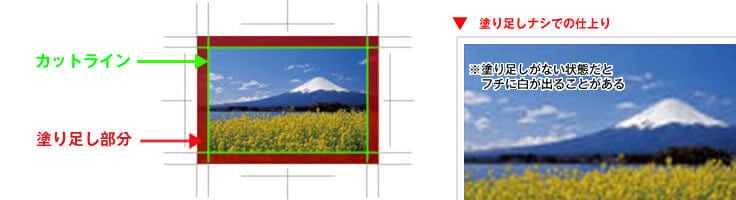
通常印刷物は大きめの紙に「トンボ」と呼ばれるカットライン(※1参照)と
「コントロールスリップ」と呼ばれるカラーパッチ(※2参照)を印刷し、カットラインに合わせてカットします。
この時カットライン丁度で印刷すると、印刷時の熱による紙のノビなどによるわずかなズレが印刷物のフチに表れてしまうことがあります。
このことを防ぐため、トンボよりも大きめでデータを作成します。
このカットラインよりも外に出ている部分を「塗り足し」と言います。
データを入稿する際は、必ずこの塗り足しを付けて入稿して下さい。
- ※四方白の印刷物の場合はその限りではありません。
- ※弊社の場合は塗り足しは3mmずつお願いしております。
※2
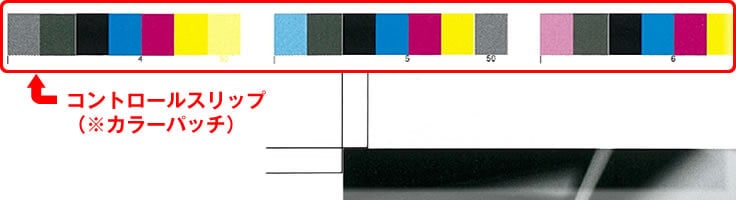
まとめ
上記三つの要素は弊社のみならず、印刷業界全体に言える内容です。
- 1. 無理のないスケジュールを立てる
- 2. 色を確認する
- 3. 塗り足しを付ける
弊社にご依頼頂く場合でも、弊社以外にご依頼される場合でも、上記の記事が印刷の注文に不慣れなお方のお役にたつ記事であれば幸いです。